win10磁盘共享了别的电脑怎么打不开 Win10共享硬盘访问失败怎么解决
Win10系统提供了方便的共享功能,让用户可以轻松地在网络中分享文件和资源,有时候在尝试访问共享硬盘时可能会遇到访问失败的问题。这种情况通常是由于网络设置或权限问题导致的。接下来我们将介绍一些解决方法,帮助您解决Win10共享硬盘访问失败的困扰。
解决方法如下:
1、首先按下win+S搜索powershell 在powershell 上单击右键选择“以管理员身份运行”。
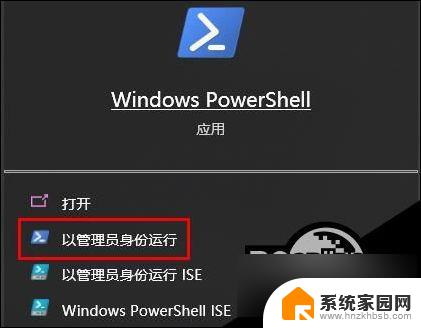
2、然后在下面键入代码:
SMB v1
检测: Get-WindowsOptionalFeature –Online –FeatureName SMB1Prot0col
禁用: Disable-WindowsOptionalFeature -Online -FeatureName SMB1Pr0tocol
启用: Enable-WindowsOptionalFeature -Online -FeatureName SMB1Pr0tocol
SMB v2/v3
检测:Get-SmbServerConfiguration | Select EnableSMB2Pr0tocol
禁用:Set-SmbServerConfiguration –EnableSMB2Prot0col $false
启用:Set-SmbServerConfiguration –EnableSMB2Prot0col $true

对于不能匿名共享的问题,我们可以a按下面方法进行操作:
1、按下快捷键win+R 打开运行,输入gpedit.msc回车打开组策略设置。
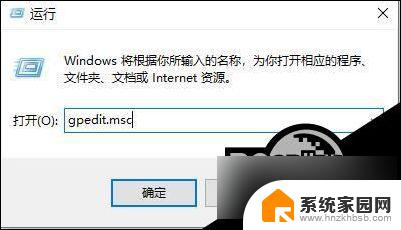
2、然后选择计算机管理-管理模板-网络-lanman工作站-启用不安全的来宾登录-已启用。
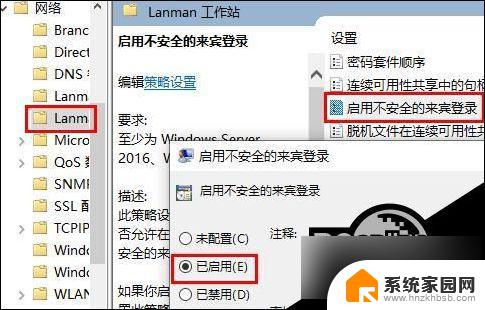
如果是家庭版的用户则可使用导入 注册表 的方法,使用下面的代码保存为reg文件导入:
Windows Registry Editor Version 5.00
[HKEY_LOCAL_MACHINE\SYSTEM\CurrentControlSet\Services\LanmanWorkstation\Parameters]
“AllowInsecureGuestAuth”=dword:00000001
3、操作完成之后我们只需重启一次计算机即可真成功访问对方共享文件或者共享磁盘!
以上就是win10磁盘共享了别的电脑怎么打不开的全部内容,还有不清楚的用户就可以参考一下小编的步骤进行操作,希望能够对大家有所帮助。
win10磁盘共享了别的电脑怎么打不开 Win10共享硬盘访问失败怎么解决相关教程
- 怎么访问其他电脑的共享文件夹 win10共享文件夹访问方法
- 连接win10共享的打印机提示无法连接到打印机拒绝访问 Win10打印机共享拒绝访问怎么解决
- win10电脑无法连接共享电脑 windows无法访问共享电脑解决方法
- win7共享d盘没有权限访问 win10访问win7共享文件夹提示无权限怎么解决
- win10系统怎么共享d盘 Win10系统磁盘文件夹共享设置方法
- win10怎么访问共享文件夹 win10共享文件夹访问方法
- win10共享提示0x8004005 win10报错0x80004005无法访问共享解决方法
- win10如何进入共享文件夹 如何访问别人的共享文件夹
- win10共享打印提示拒绝访问 Win10共享打印机拒绝访问的解决方法
- win7电脑看不到win10电脑共享 win10无法访问win7共享文件夹
- 电脑网络连上但是不能上网 Win10连接网络显示无法连接但能上网的解决方法
- win10无线网密码怎么看 Win10系统如何查看已连接WiFi密码
- win10开始屏幕图标点击没反应 电脑桌面图标点击无反应
- 蓝牙耳机如何配对电脑 win10笔记本电脑蓝牙耳机配对方法
- win10如何打开windows update 怎样设置win10自动更新功能
- 需要系统管理员权限才能删除 Win10删除文件需要管理员权限怎么办
win10系统教程推荐
- 1 win10和win7怎样共享文件夹 Win10局域网共享问题彻底解决方法
- 2 win10设置桌面图标显示 win10桌面图标显示不全
- 3 电脑怎么看fps值 Win10怎么打开游戏fps显示
- 4 笔记本电脑声音驱动 Win10声卡驱动丢失怎么办
- 5 windows查看激活时间 win10系统激活时间怎么看
- 6 点键盘出现各种窗口 如何解决Win10按键盘弹出意外窗口问题
- 7 电脑屏保在哪里调整 Win10屏保设置教程
- 8 电脑连接外部显示器设置 win10笔记本连接外置显示器方法
- 9 win10右键开始菜单没反应 win10开始按钮右键点击没有反应怎么修复
- 10 win10添加中文简体美式键盘 Win10中文输入法添加美式键盘步骤